Instrucțiuni pas cu pas pentru modificarea parolei Joomla
La intrarea în panoul admin Joomla apare:

Nu puteți intra în panoul de administrare al site-ului Joomla? Ați uitat numele de utilizator sau parola? Ce ar trebui să fac?
Nu vă faceți griji, puteți modifica datele de conectare ale administratorului și parola de la panoul de administrare phpMyAdmin de pe hosting.
Schimbați numele de conectare și parola în Joomla din panoul de administrare phpMyAdmin
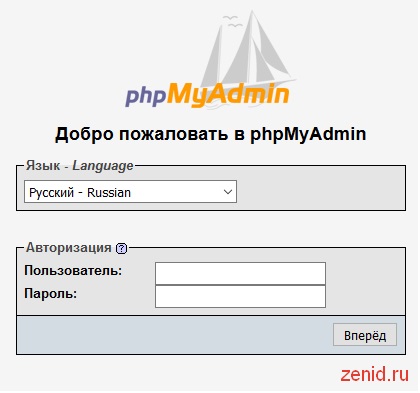
În cazul în care Joomla stochează parolele și datele de conectare ale utilizatorilor
Tabel cu nume de utilizator și parole de utilizator Joomla, inclusiv administrator (Super Utilizator) se află în baza de date a site-ului și are un nume de specii: bazy_users de prefix (în cazul meu dz3jg_users).
Pentru a deschide acest tabel, procedați în felul următor:
- Introduceți phpmyadmin
- Deschideți baza de date a site-ului (1)
- Căutați prefixul de șir base_users (2)
- Deschideți acest tabel făcând clic pe nume
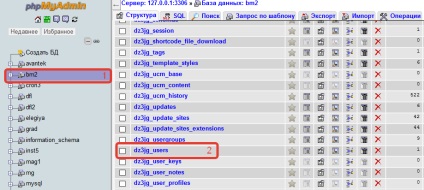
Deschide masa de care avem nevoie.
Logarea utilizatorului este localizată în câmpul "nume de utilizator", respectiv parola în "parola".
Pentru a edita datele de conectare și parola utilizatorului Joomla, faceți clic pe butonul "Modificare" (3).
Acum avem acces la editarea valorilor fiecărui câmp din intrare - login (4), parola (5).
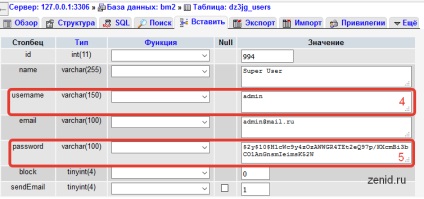
Parola din Joomla CMS este criptată folosind criptarea unidirecțională MD5. MD5 nu poate fi decriptată, deoarece codificarea inversă (decriptare) în acest algoritm nu este furnizată, ceea ce asigură o securitate maximă a datelor criptate.
Pentru a schimba parola de utilizator Jumla, trebuie să o criptați mai întâi și numai apoi să o adăugați în câmpul corespunzător.
Pentru aceasta vom folosi capabilitățile încorporate ale instrumentului phpMyAdmin:
- În lista derulantă de funcții (6), selectați funcția MD5
- Schimbați parola la cea nouă în câmpul parolă (7), în mod explicit, de exemplu 1Dn145hfS
- Dacă este necesar, modificați numele de utilizator în numele de utilizator al câmpului (9)
- Salvați modificările făcând clic pe butonul "Înainte" (8)
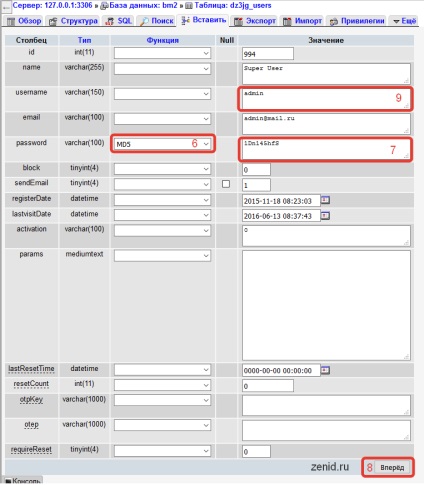
Efectuat. Acum puteți introduce zona de administrare a lui Jumla cu o nouă parolă (1Dn145hfS).
Articole similare
Trimiteți-le prietenilor: